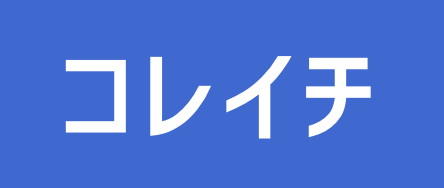| 解約方法 | 連絡先 |
| 電話 | × |
| マイページ | × |
| メール | × |
| LINE | × |
| お問い合わせフォーム | × |
| その他 | Spotifyプレミアムはブラウザ版公式サイトから解約 |
 お悩み女性
お悩み女性 解約アドバイザー
解約アドバイザーSpotifyは数千万もの音楽やビデオを楽しめるデジタル配信サービスです。 音楽再生などの基本的機能は無料ですが、Spotifyプレミアムにアップグレードすることによってより楽しめます。
とても便利なサービスですが、申し込んだあとに困るのが解約方法です。
この記事ではSpotifyプレミアムの解約方法とアカウント削除方法を解説していきます。
Spotifyプレミアムの解約手順と解約後について
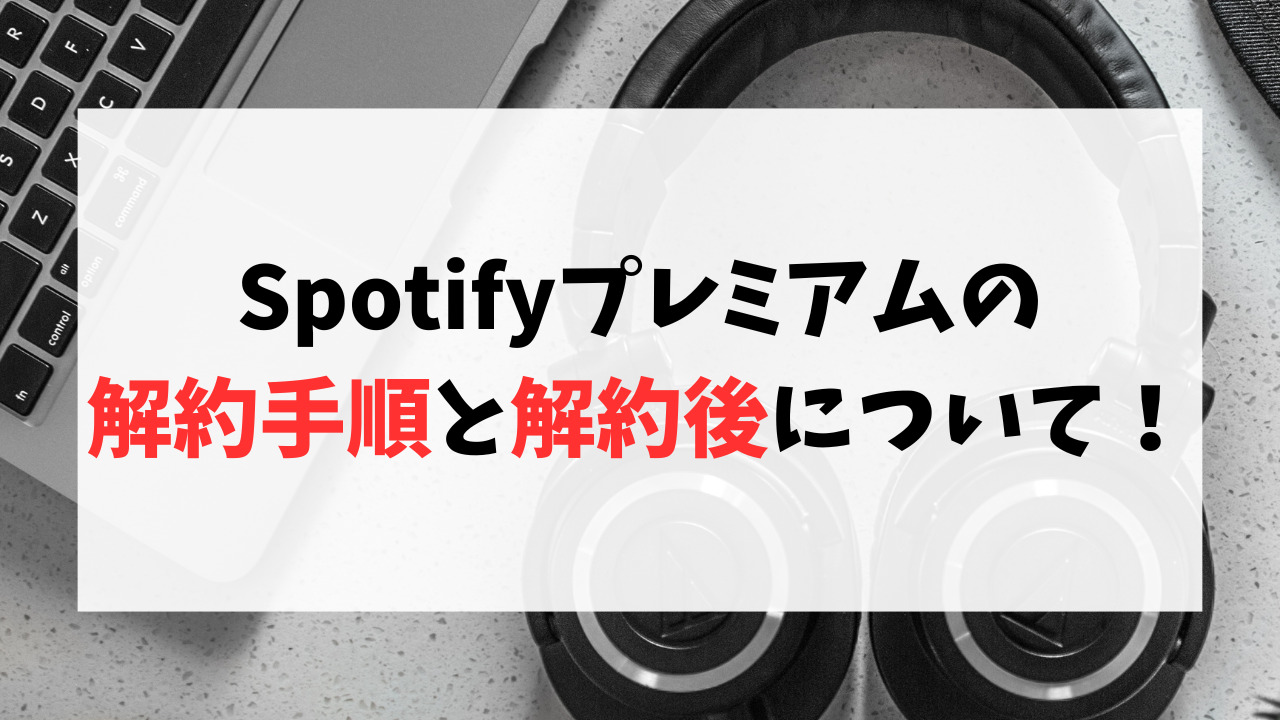
Spotifyプレミアムは公式サイトから簡単に解約できます。そして、解約後は無料プランの「Spotify Free」に自動的に移行されます。
ここでは、Spotifyプレミアムの解約方法、「Spotify Premium」と無料プランの「Spotify Free」の違いについて詳しく解説していきます!
Sptifyプレミアムの解約手順
Spotifyプレミアムはブラウザ版公式サイトから解約できます!
- ブラウザ版Spotifyにログインする
- 「プロフィール」をクリックし、「アカウント」を選択
- 「料金プランを確認」もしくは「定期購入」を選択
- 「変更もしくはキャンセル」をクリック
- 「プレミアムをキャンセル」をクリック
- 「はい、キャンセルします」クリック
- 「プレミアムを解約しました」というメッセージが表示されれば解約完了!
解約の手続き自体はとても簡単なのですが、Spotifyのアプリからは解約できません!必ずブラウザ版Spotifyから解約手続きをしましょう。
Spotifyアプリから解約はできません!
ブラウザ版Spotifyから解約手続きをしよう!
Spotifyプレミアムを解約すると無料プラン「Spotify Free」に移行する
有料プランの「Spotify Premium」を解約すると、無料プランの「Spotify Free」に自動的に移行します。
そこで、有料プランの「Spotify Premium」と無料プランの「Spotify Free」の違いをまとめてみました。
| Premium | Feee | |
| 料金 | 980円/月 (登録直後1ヶ月は無料) |
無料 |
| 再生方法 | 好きな曲を再生できる 順番通りの再生ができる |
シャッフルプレイのみ |
| 音声広告 | なし | あり |
| 音質 | 最高音質が選択可能 | 高音質までしか選べない |
| オフライン再生 | 可能 | 不可能 |
| 曲のスキップ回数 | 無制限 | 1時間に6回まで |
| 視聴範囲 | 全て | 大部分 |
有料プランから無料プランに移行するので、ある程度の制限がかかります。
もし、Spotify Premiumを解約後Spotify Freeを使ってみて、「プレミアムに戻したい!」というときは、手続きをすれば簡単にプラン変更することができますよ♪
Spotifyプレミアムを確実に解約できたのかを確認する方法
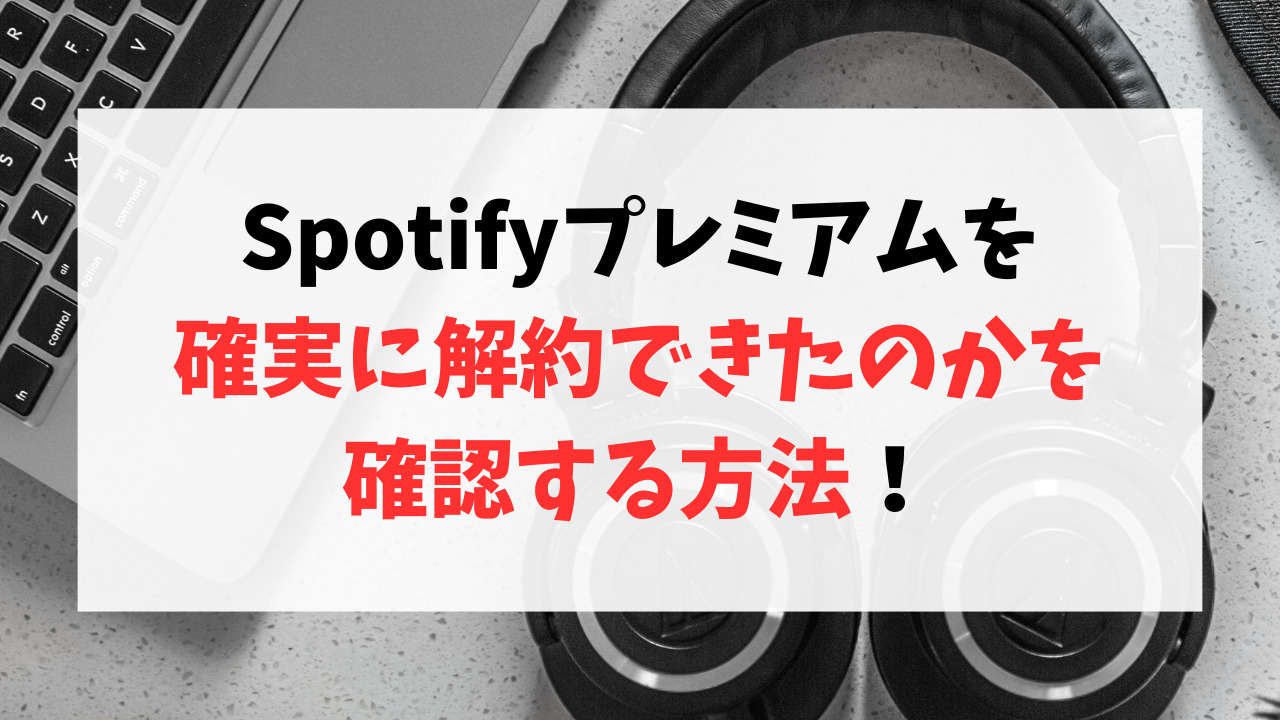
「解約手続きが終わって安心!」と思っていても、実は解約できてなかったというトラブルがとても多いです。
トラブルに巻き込まれないためにも、自分自身で確実に解約できているかを確認しましょう!
 解約アドバイザー
解約アドバイザー解約できているかの確認手順
Spotifyプレミアムを解約できているかは、以下の手順で確認することができます。
- ブラウザ版Spotifyにログインする
- 「プロフィール」をクリックし、「アカウント」を選択
- 「Spotify Free」と表示さてれいれば解約できています
確実に解約できているかを知るためにも、必ず確認をしましょう!
ちょっと待って!Spotifyプレミアムを解約しても大丈夫?
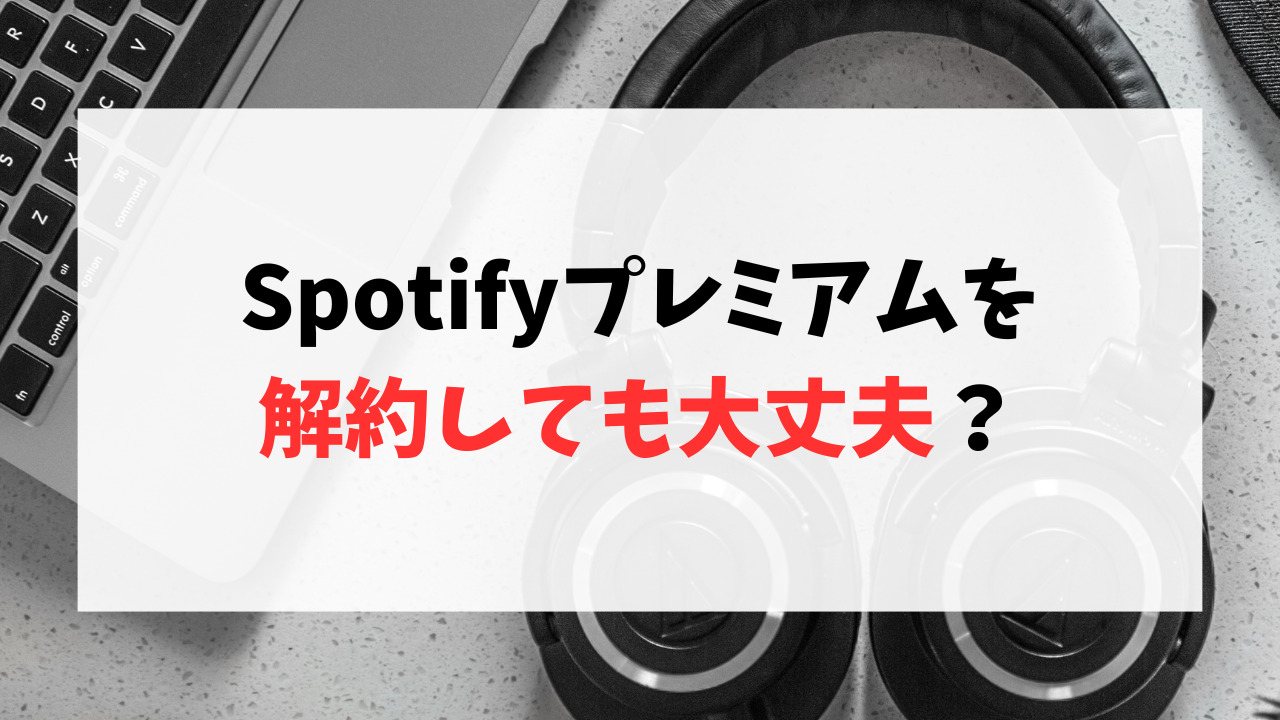
Spotifyプレミアムを解約する前に、解約するとどうなるのかを確認しておきましょう。
確認しないで解約してしまうと、「こんなはずじゃなかったのに…。」と後悔してしまうかもしれません。
解約前にしっかりと確認しておきましょう!
 解約アドバイザー
解約アドバイザー違約金やキャンセル料は発生しません
Spotifyプレミアムは解約しても違約金やキャンセル料は発生しません!
いつでも解約できるので、自分のタイミングで解約できますよ!
解約しても次回請求日までは楽しめる
Spotifyプレミアムは、解約しても直近で利用料金が発生した日から1ヶ月間はサービスを利用できます。
例:毎月15日が請求日の場合、次に来る14日(次回課金日の前日)まで利用できます。
Spotifyプレミアムを解約すると自動的に無料プランである「Spotify Free」に移行します。Spotify Freeになっても、プレリストや保存済みの音楽を引き続き聴くことができます。
解約したいと思ったらすぐに解約申請をして解約をしましょう。そして、残りの期間で思い残しがないかチェックしましょう!
 解約アドバイザー
解約アドバイザーSpotifyをやめたいならアカウントを削除しよう!

「Spotify Premium」を解約しても「Spotify Free」に自動的に移行されてしまうので、「Spotify自体を解約」したことにはなりません。
「Spotify自体を完全にやめたい!」という方は「アカウント削除」の手続きをする必要があります。
アカウントを削除すると以下のことができなくなるので注意が必要です!
- 保存した音楽やプレイリストの復元ができなくなる
- 今後、使用していたユーザー名がSpotifyで利用できなくなる
 解約アドバイザー
解約アドバイザーアカウントを削除する手順
Spotifyのアカウントの削除はSpotifyカスタマーサポートからできます!
- Spotifyカスタマーサポートにログインする
- 「メニュー」から「アカウント」を選択
- 「アカウントを完全に閉鎖したい」を選択
- 「アカウントを閉鎖する」を選択し削除完了!
解約と同様に、アプリから手続きはできません。必ずブラウザからカスタマーサポートにアクセスしましょう!
 解約アドバイザー
解約アドバイザーSpotifyプレミアムの解約のよくあるQ&A
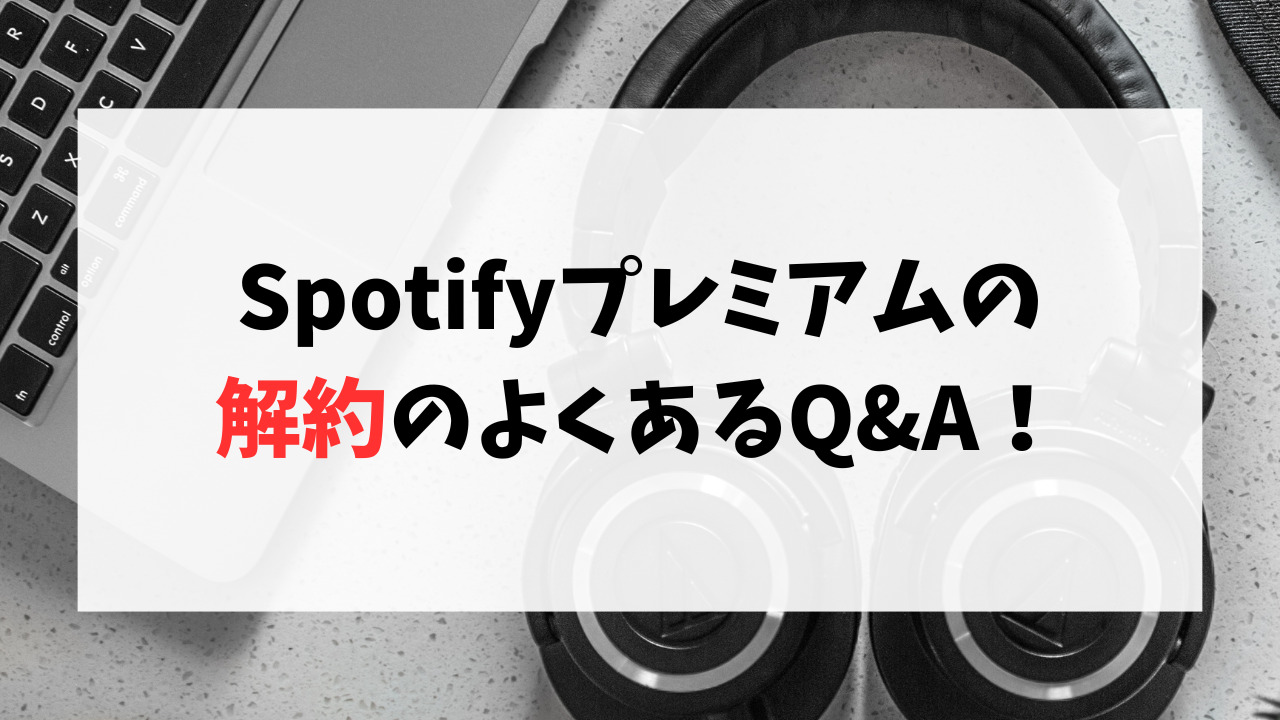
手続きをしようとすると、わからないことって出てきますよね…。そこで、Spotifyプレミアムの解約のよくある質問について解説していきます!
 解約アドバイザー
解約アドバイザー解約したのに引き落とされてる!!
 お悩み女性
お悩み女性 解約アドバイザー
解約アドバイザーSpotifyプレミアムを解約したのに引き落とされている場合、原因は3つあります。
- 請求日と引き落とし日のタイムラグの可能性
- アプリをアンインストールしただけ
- 無料期間を過ぎて解約したため
「解約ができた」と思っているところに、料金の引き落としが来ると驚きますよね…。
それぞれ原因について詳しく解説をしていきます!
請求日と引き落とし日のタイムラグ
決済方法の締め日との兼ね合いで料金請求日と引き落とし日にタイムラグの可能性が考えられます。
請求内容・引き落としが正しいのかを確認する方法は、
- 利用期間(月数)-1ヶ月(無料期間のため)
- 引き落し回数を数える
この2点の回数が一致していることで正常な請求・引き落としであることが確認できます。
一致しない場合や、明らかにおかしい場合は、Spotifyカスタマーサポートに問合わせましょう。
アプリをアンインストールしただけでは解約にならない
アプリをアンインストールしただけでは解約にはなりません。
解約手続きはアプリからはできません。必ずブラウザ版公式サイトから解約手続きをしましょう。
この記事で解説をしている手順に沿って確実に解約をしていきましょう!
無料期間を1日でも過ぎると料金が発生する
無料期間の1ヶ月を1日でも過ぎると月額料金が発生します。
そのため、契約時に無料期間終了日をメモをする、無料期間終了日をマイページで確認するなど、終了日を意識しましょう!
無料期間中に解約手続きをすれば、もちろん無料です。無料期間内に手続きをしましょう!
「ギリギリに手続きするのが不安」という方はそれより前に解約手続きをしてもOKです。解約手続きをしても終了日まではサービスを利用できるので安心です!
解約した瞬間にサービスは停止するの?
 お悩み女性
お悩み女性 解約アドバイザー
解約アドバイザーSpotifyプレミアムは、解約しても直近で利用料金が発生した日から1ヶ月間はサービスを利用できます。
例:毎月15日が請求日の場合、次に来る14日(次回課金日の前日)まで利用できます。
Spotifyプレミアムを解約すると自動的に無料プランである「Spotify Free」に移行します。Spotify Freeになっても、プレリストや保存済みの音楽を引き続き聴くことができます。
解約したいと思ったらすぐに解約申請をして解約をしましょう。そして、残りの期間で思い残しがないかチェックしましょう!
違約金やキャンセル料は発生するの?
 お悩み女性
お悩み女性 解約アドバイザー
解約アドバイザーSpotifyは解約しても違約金やキャンセル料は発生しません!
いつでも解約できるので、自分のタイミングで解約できますよ!
電話で解約できるの?
 お悩み女性
お悩み女性 解約アドバイザー
解約アドバイザー現在、電話での解約は受け付けていません。
インターネットで解約の手続きをしましょう。
不明点があればSpotifyカスタマーサポートから問合わせましょう。
※それぞれログインする必要があります。
無料期間の確認方法は?
 お悩み女性
お悩み女性 解約アドバイザー
解約アドバイザー無料体験は初めて登録した後、直ちに始まり、終了日は登録翌日から数えて1ヶ月後です。
無料期間の確認方法は次の通りです。
- ブラウザ版Spotifyにアクセスする
- ログインする
- 「アカウント」を選択
- 「プラン」の項目で無料期間がいつまでか確認できます
Spotifyプレミアムの無料期間は1ヶ月です。
無料期間を1日でも過ぎてしまうと有料になり、サービス料金が発生してしまいます!契約時にカレンダーなどにメモをして忘れないように気をつけましょう!!
ログインできない・ログイン情報を忘れてしまった…
 お悩み女性
お悩み女性 解約アドバイザー
解約アドバイザー色々なサービスに登録しすぎてどれがSpotifyのパスワードなのか、わからなくなってしまうことってありますよね…。
そのような場合でもリセットの手続きをすれば大丈夫ですよ!
パスワードを忘れてしまった場合は以下の方法でリセットしましょう。
- https://www.spotify.com/jp/password-reset/にアクセスする
- メールを送る
- 届いたメールの指示に従って、パスワードの再設定をする
また、登録のメールアドレスまたはユーザー名を忘れてしまった場合はSpotifyカスタマーサポートに問い合わせましょう。